Provjerite mrežne postavke i konfiguraciju
- Za popravak koda pogreške Destiny 1 Marionberry, promijenite DNS poslužitelj ili izbrišite podatke igre na vašoj Xbox ili PS konzoli.
- Problem nastaje zbog pogrešno konfiguriranih mrežnih postavki i oštećenih spremljenih igara.
- Pročitajte ovaj vodič da biste saznali kako su naši stručnjaci popravili stvari u tren oka!
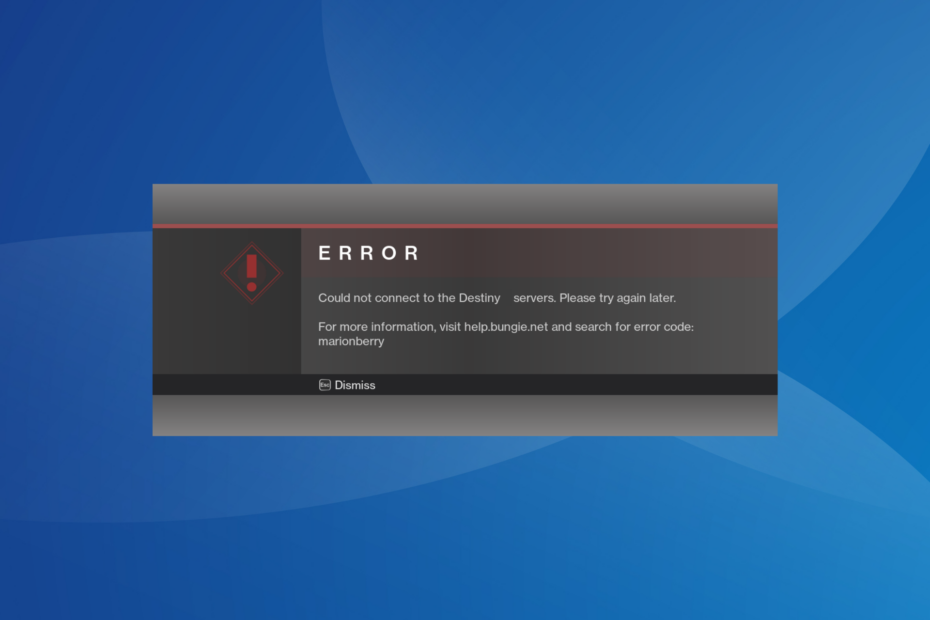
Destiny je popularna igra pucanja u prvom licu, i dok većini radi savršeno, nekoliko je korisnika prijavilo kod pogreške Marionberry u Destiny 1. Između ostalog onemogućuje im prijavu ili pristup likovima.
Šifra pogreške nalazi se iu Destiny 2, a temeljni uzroci i popravci ostaju gotovo isti. Dakle, ovaj vodič će također raditi u tom slučaju.
Što je šifra pogreške Marionberry?
Marionberry je greška povezana s mrežom koja se pojavljuje kada vaš uređaj ne može pristupiti poslužiteljima Destiny. To može biti zbog pogrešno konfiguriranih mrežnih postavki, problema s DNS poslužiteljem ili privremenog ispada poslužitelja.
Osim toga, problemi s konfiguracijom usmjerivača također mogu izazvati probleme. Na primjer, nekolicina je otkrila da UPnP (
Univerzalni Plug and Play) u sukobu s vezom.Kako mogu popraviti šifru pogreške Destiny 1 Marionberry?
Prije nego što počnemo s pomalo složenim rješenjima, isprobajte ova brza:
Kako testiramo, pregledavamo i ocjenjujemo?
Proteklih 6 mjeseci radili smo na izgradnji novog sustava pregledavanja načina na koji proizvodimo sadržaj. Koristeći ga, naknadno smo prepravili većinu naših članaka kako bismo pružili stvarnu praktičnu ekspertizu o vodičima koje smo napravili.
Za više detalja možete pročitati kako testiramo, pregledavamo i ocjenjujemo na WindowsReportu.
- Provjeri Destiny poslužitelj i status ažuriranja za prepoznavanje bilo kakvog prekida rada poslužitelja. Ako je to slučaj, pričekajte neko vrijeme i stvari bi se trebale automatski pokrenuti.
- Kada se suočite s pogreškom, više puta pritisnite A na kontroleru i provjerite može li konzola uspostaviti vezu.
- Provjerite ima li na čekanju ažuriranja igre ili konzole i instalirajte ih.
- Odspojite druge uređaje s mreže ili se možete pokušati spojiti na drugu mrežu, po mogućnosti mobilnu pristupnu točku. Za neke je prelazak na žičanu vezu uspio.
- Onemogućite sve roditeljske kontrole konfigurirane na PlayStationu, Xboxu ili usmjerivaču.
Ako ništa ne uspije, prijeđite na sljedeće popravke.
- Kako mogu popraviti šifru pogreške Destiny 1 Marionberry?
- 1. Uključite konzolu
- 2. Onemogući UPnP
- 3. Promijenite DNS poslužitelj
- 4. Obrišite podatke igre
- 5. Ponovno instalirajte igru
1. Uključite konzolu
Kada se suočite s kodom pogreške Destiny 1 Marionberry na PS5 ili Xboxu, uključivanje konzole obično je dovoljno.
Za Xbox, držite tipku Xbox na konzoli 10 sekundi, a kada se isključi, ponovno pritisnite tipku za uključivanje uređaja.
Za PlayStation, isključite konzolu, odspojite sve kabele sa stražnje strane, pričekajte 5 minuta, zatim ih ponovno uključite i uključite uređaj.
2. Onemogući UPnP
UPnP, ili Univerzalni Plug and Play, omogućuje jednostavan pristup mrežnim uređajima, ali također može predstavljati sigurnosnu prijetnju ili pokrenuti kod pogreške Destiny 1 Marionberry prilikom prijave. Stoga pokušajte onemogućiti UPnP i provjerite postoje li poboljšanja.
Da biste onemogućili UPnP > prijavite se na konfiguracijsku stranicu vašeg usmjerivača > idite na Napredne mrežne postavke (ili sličan odjeljak) > i isključite UPnP. Ovi se koraci mogu razlikovati na vašem usmjerivaču. Stoga provjerite odjeljak s često postavljanim pitanjima na web-mjestu proizvođača za točan postupak.
3. Promijenite DNS poslužitelj
3.1 Na Xboxu
- pritisni Xbox gumb na upravljaču, idite na Sustav i odaberite postavke.
- Idi na Mreža iz navigacijskog okna i odaberite Mrežne postavke.
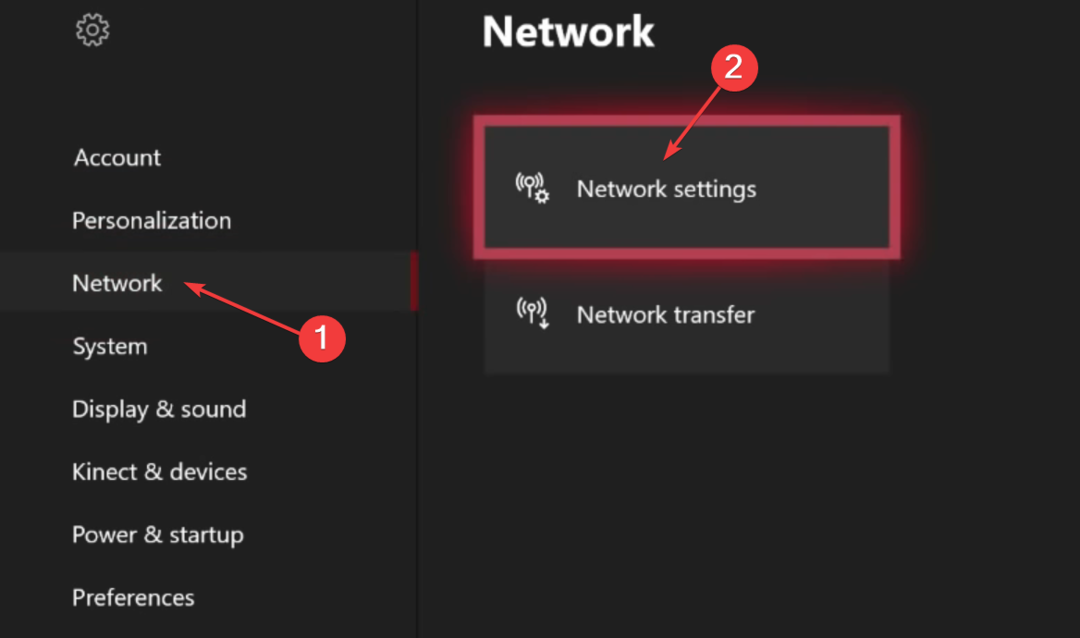
- Izaberi Napredne postavke.
- Sada, izaberite DNS postavke.
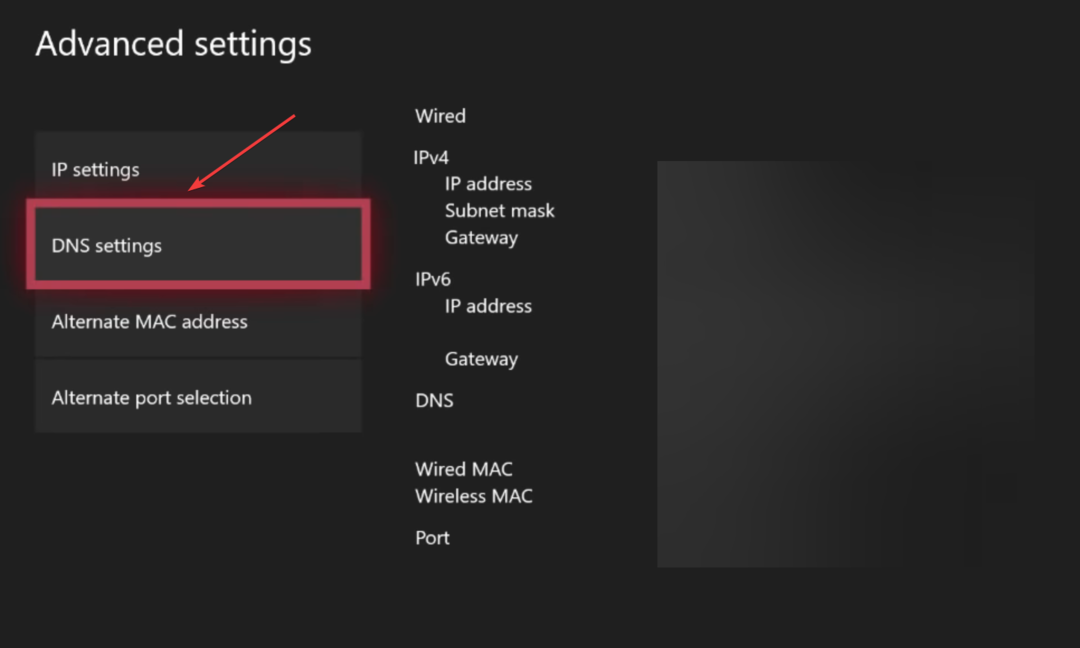
- Idi s Priručnik konfiguracija.
- Zatim unesite sljedeći DNS poslužitelj u dva polja:
- Primarni IPv4 DNS: 208.67.222.222
-
Sekundarni IPv4 DNS: 208.67.220.220
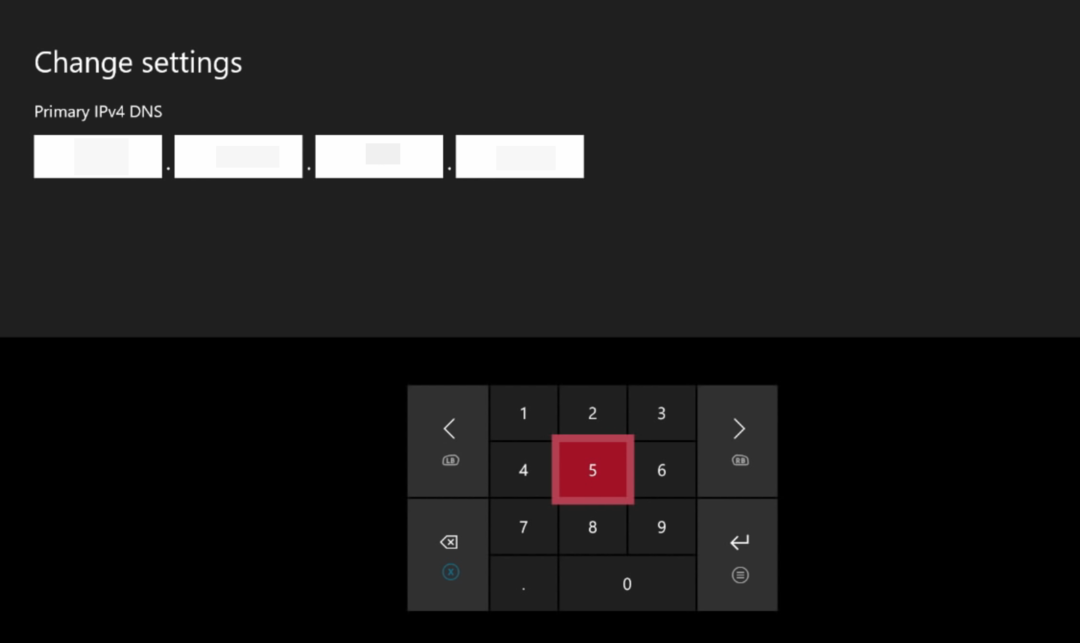
3.2 Na PlayStationu
- Otvorite PS postavke i idite na Mreža.
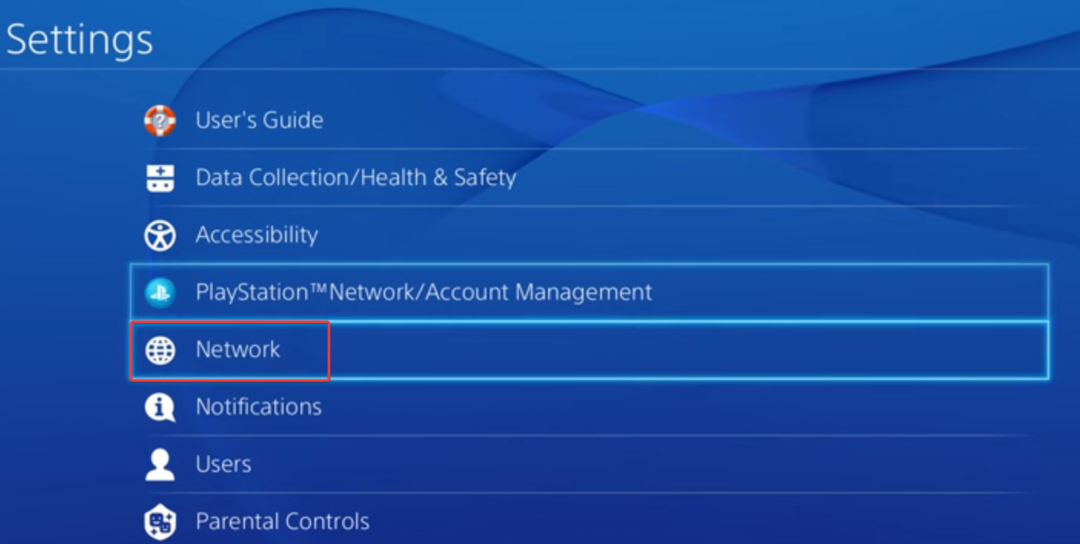
- Sada, izaberite Postavite internetsku vezu.
- Izaberi Koristite Wi-Fi na upit za vrstu mreže.
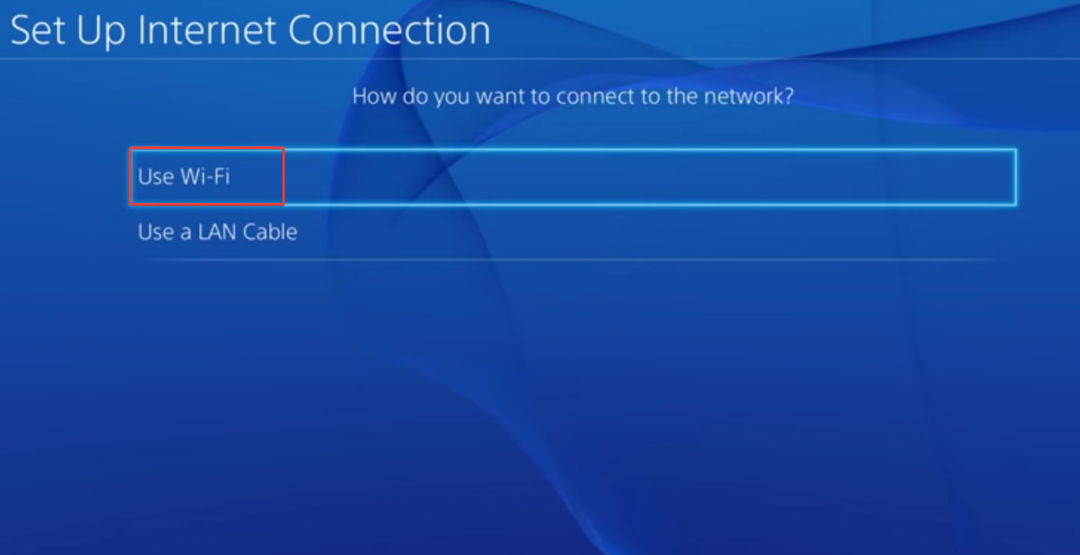
- Idi s Prilagođen postaviti.
- Postavite potrebnu konfiguraciju za Postavke IP adrese i Naziv DHCP glavnog računala.
- Za DNS postavke, Izaberi Priručnik.
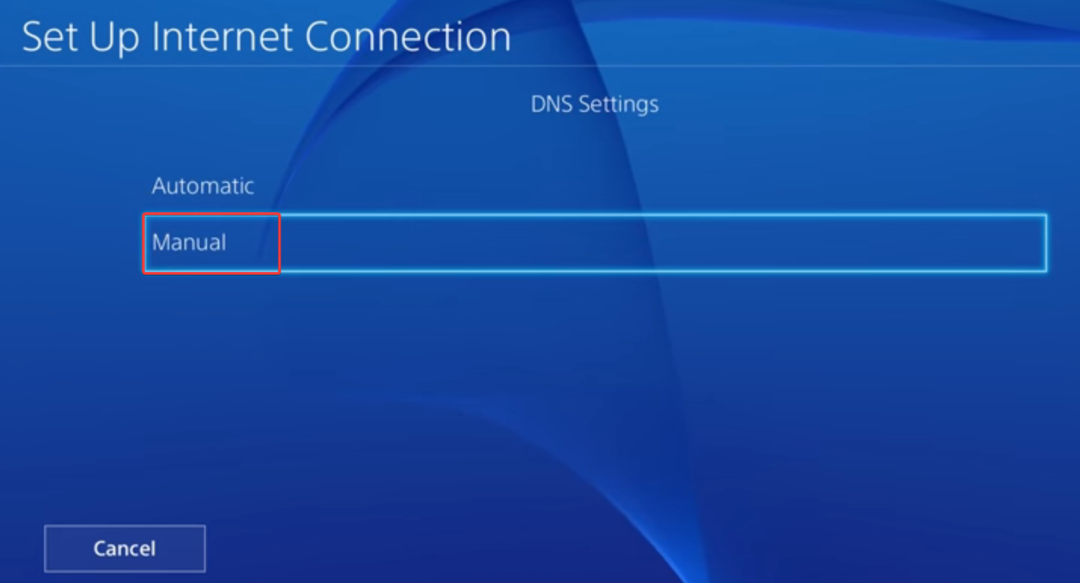
- Sada unesite sljedeću DNS adresu:
- Primarni DNS: 208.67.222.222
-
Sekundarni DNS: 208.67.220.220
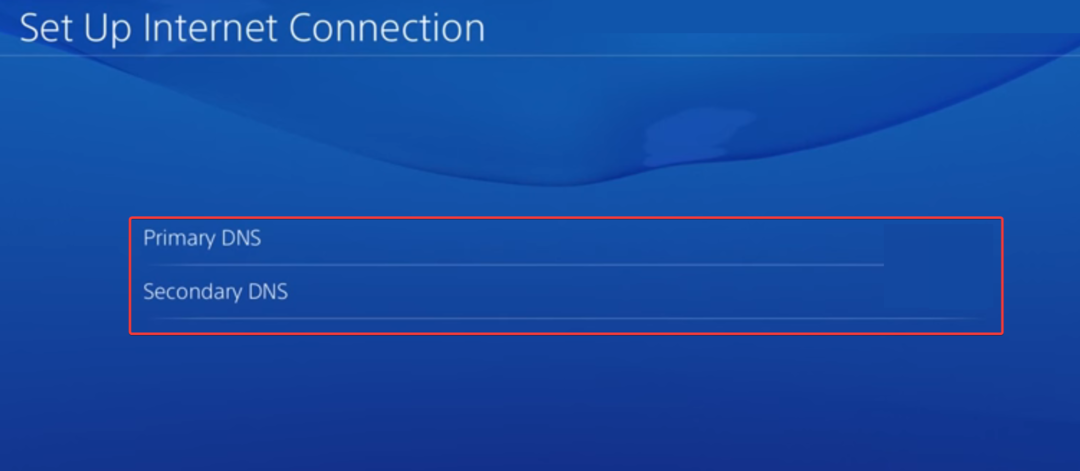
- Spremite promjene i provjerite postoje li poboljšanja.
Promjena DNS poslužitelja također pomaže Sudbinski kod greške Buffalo. Osim toga, ne morate nužno koristiti ovaj DNS. Idi s bilo kojim od pouzdanih ili najbrži DNS u vašoj blizini.
- Kako popraviti šifru pogreške 524 u Robloxu
- Kako popraviti šifru pogreške 83 u Fortniteu
- Pokemon TCG Live Error 10099: Kako to brzo popraviti
4. Obrišite podatke igre
4.1 Na Xboxu
- Ponovno pokrenite konzolu da prekinete sve aktivne igre.
- Sada, pritisnite Xbox gumb, idi na Sudbina 1, pritisnite tipku kontrolera s tri linije i odaberite Upravljajte igrom i dodacima.
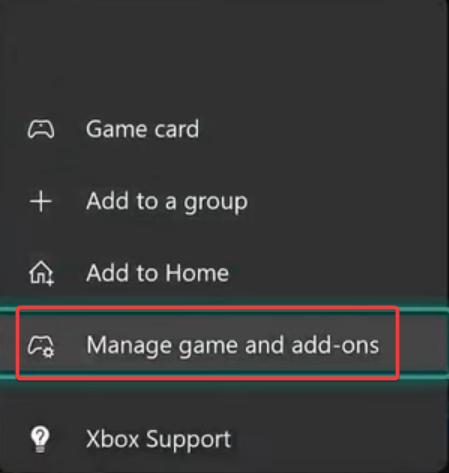
- Pomaknite se prema dolje udesno i odaberite Spremljeni podaci.

- Zatim odaberite datoteku za spremanje igre.
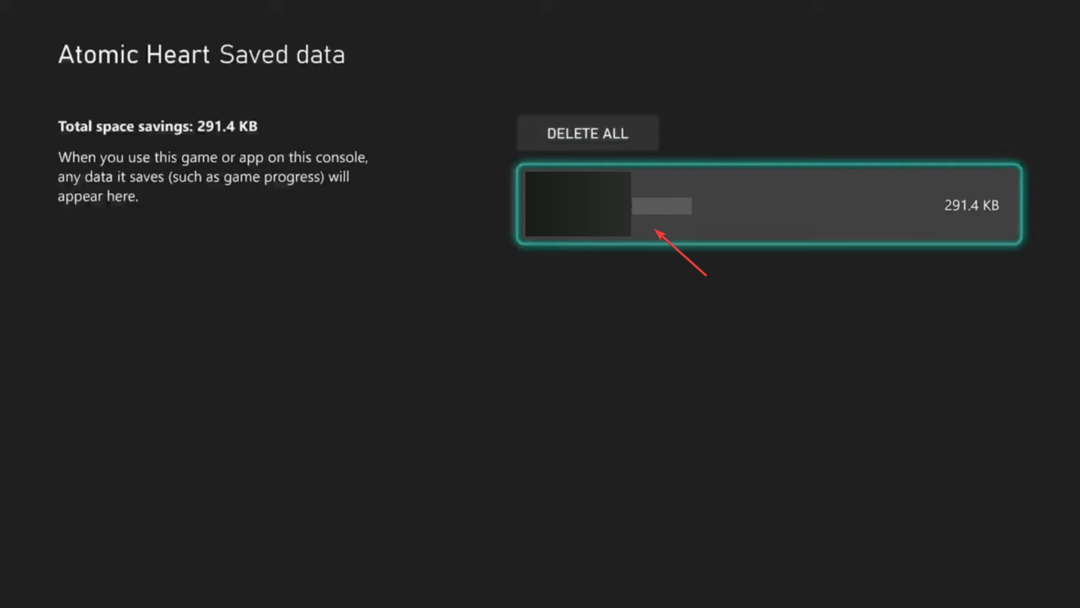
- Izaberi Izbriši iz konzole, odaberite odgovarajući odgovor u slučaju da se pojavi upit za potvrdu i pričekajte da se proces završi.
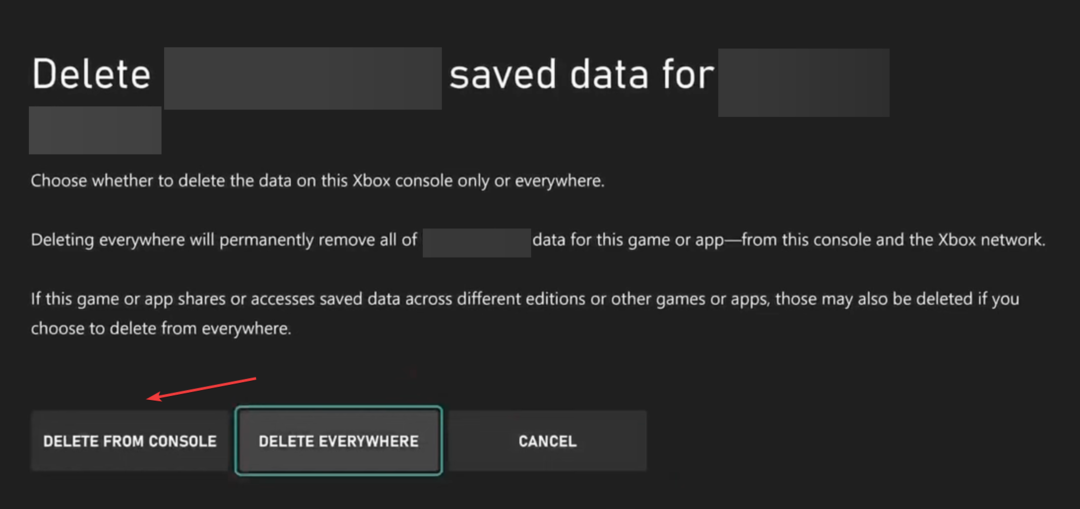
- Sada ponovno pokrenite igru i provjerite prikazuje li se kod pogreške Destiny 1 Marionberry popravljeno je.
4.2 Na PlayStationu
- Otvoren postavke na vašoj PS konzoli i idite na Skladištenje.
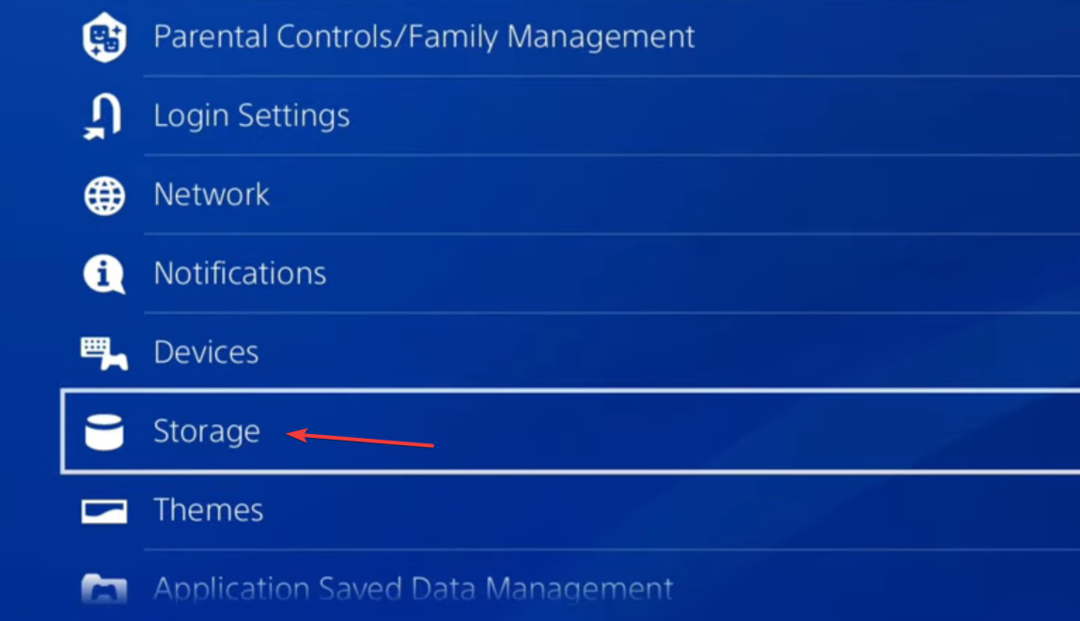
- Odaberite Pohrana sustava. Može proći nekoliko sekundi da se izračuna trenutna pohrana prije nego što je možete odabrati.
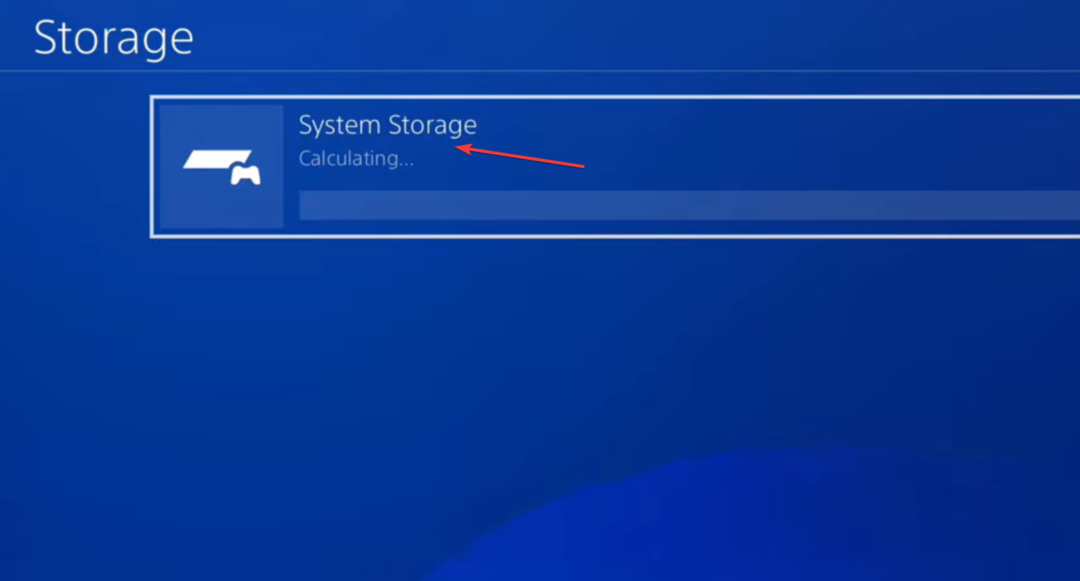
- Sada odaberite Spremljeni podaci.
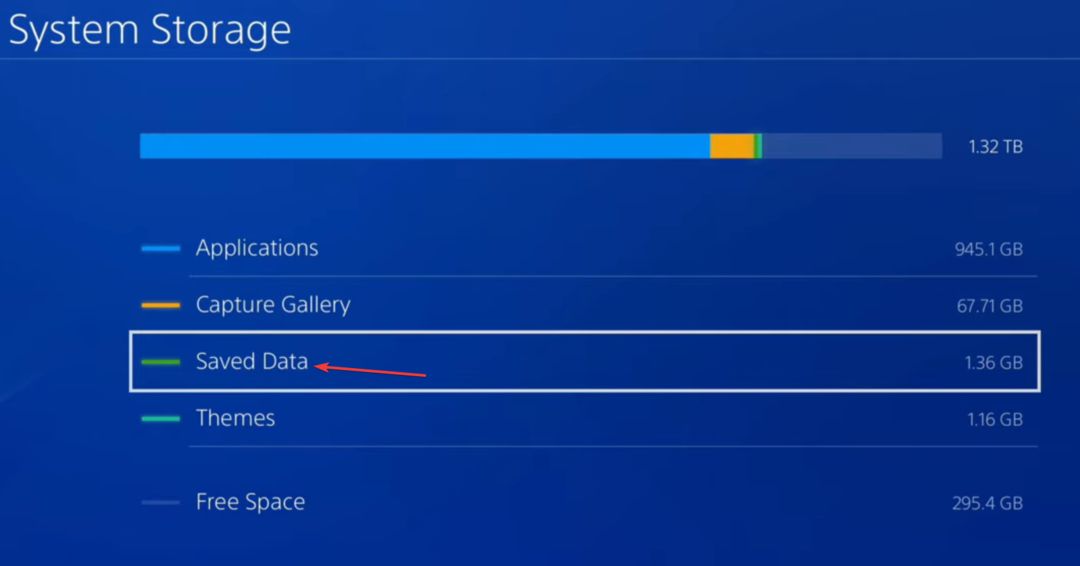
- Odaberite Sudbina 1 s popisa igara.
- Odaberite sve spremljene podatkovne datoteke, a zatim odaberite Izbrisati.
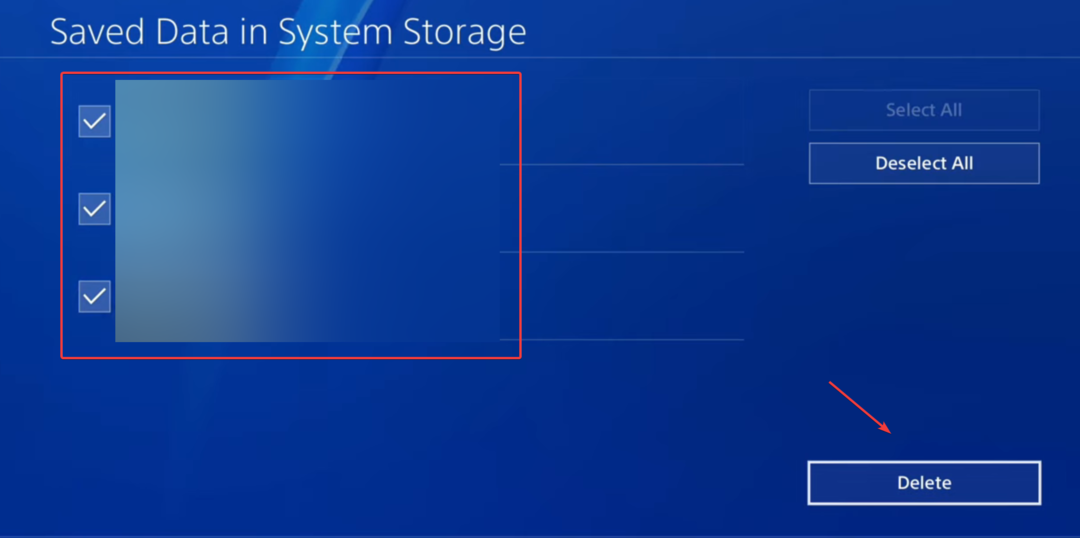
- Potvrdite promjenu i pričekajte da se proces završi.
- Na kraju, ponovno pokrenite Destiny 1 i provjerite ima li poboljšanja.
5. Ponovno instalirajte igru
Kada ništa drugo ne radi, posljednja je opcija ponovno instalirati Destiny 1 kako biste se riješili koda pogreške Marionberry, bilo na Xbox One, PS5 ili bilo kojoj drugoj konzoli.
Obavezno ponovno pokrenite konzolu nakon što deinstalirate igru i očistite svu pohranu u oblaku za nju.
Kada dođete do ovog dijela vodiča, pojavit će se šifra pogreške Destiny 1 Marionberry ne bi se trebao više pojaviti. I zapamtite, popravci povezani s mrežom također će pomoći gubitak paketa u Destinyju.
Osim toga, ako se suočite s drugim sličnim problemima, pogledajte naš odabrani vodič koji navodi sve Kodovi grešaka Destiny 2 i njihova rješenja. Ovi rade i sa Destiny 1!
Za sva pitanja ili ako želite podijeliti što vam je pomoglo, ostavite komentar ispod.
